
- Autor John Day [email protected].
- Public 2024-01-30 11:46.
- Modificat ultima dată 2025-01-23 15:04.

Ei bine, recent mi-am curățat atașamentul și am dat peste fișele vechilor școli ale taților mei. Avea multe nume pe care le ascult, precum CCR, Beatles, Moody Blues și Doors. Am, de asemenea, un prieten care vrea să le inscripționeze pe un CD, astfel încât să le poată asculta fără să distrugă discurile sale rare, așa că m-am oprit la Radioshack și le-am întrebat de ce am nevoie pentru a face acest proiect. mi-au dat un kit care costa 70 de dolari. așa că am spus că, am întrebat dacă există alternative pentru a face proiectul, a vorbit câteva minute despre diferite mărfuri gratuite (îmi plac mărfurile gratuite) și mi-a arătat un cablu care costa câțiva dolari, așa că am cumpărat cablul și s-a repezit acasă pentru a o verifica. acum, dacă v-am captat atenția, vă rugăm să citiți pe >>>
Pasul 1: Materiale



Dacă doriți să faceți acest tutorial, rulați la cel mai apropiat Radioshack (ar fi mai bine să fie fericiți că acest site web este sponsorizat de ei, sau aș cere bani !!!:)), dar trebuie să obțineți un cablu care să arate ca cel în imaginea. De asemenea, verificați dacă computerul dvs. acceptă un microfon In. Cele mai noi computere le vor avea. microfonul este de obicei aproape de locul în care ați conecta difuzoare sau telefoane în spatele computerului (roz). acum conectați mufa cablului la mufa microfonului. apoi conectați conexiunea de sex masculin a playerului la femela cablului care este conectat în prezent la computer. de asemenea, în timp ce acest proiect se desfășoară, vă recomandăm să descărcați un program numit: SmartRecorder. sper că funcționează descărcarea de mai jos.
Pasul 2: Programul
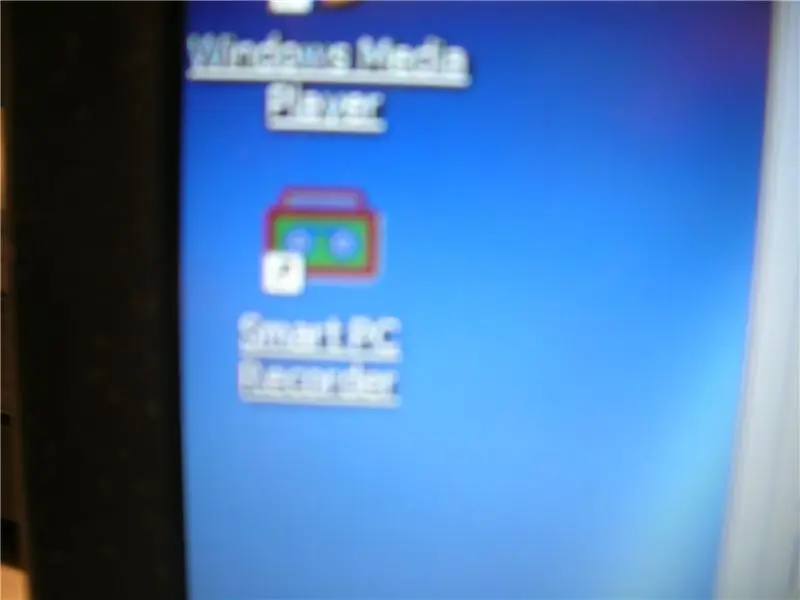
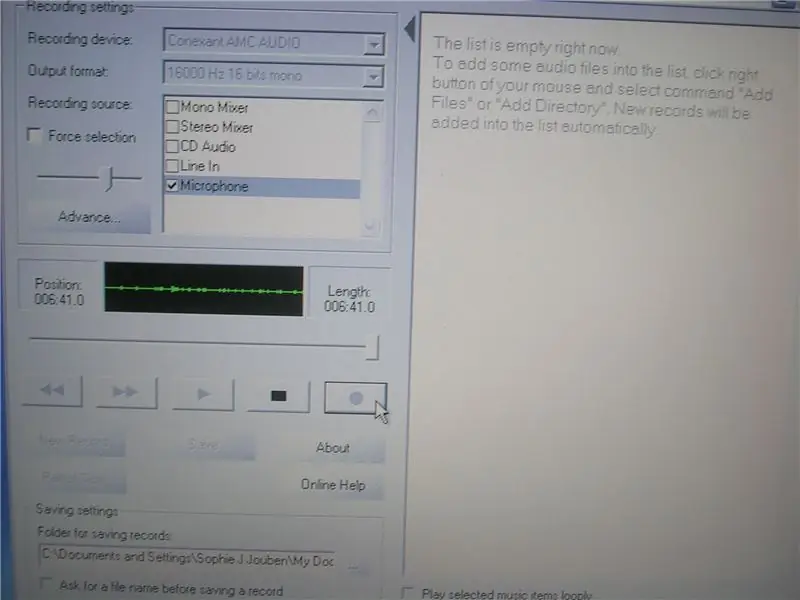
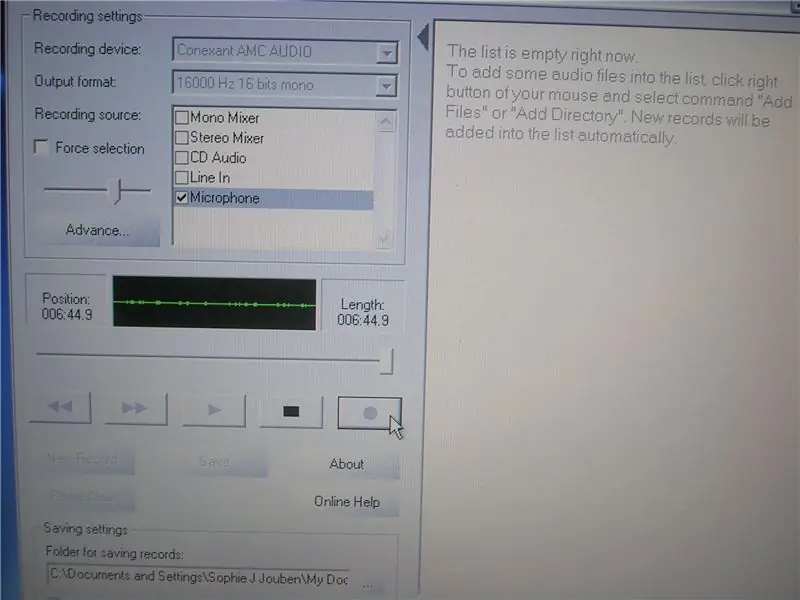
programul este destul de ușor de utilizat, dacă aveți întrebări despre acest program, urmăriți filmul meu. Acest lucru ar trebui să ajute la întregul proiect, dar să ajute și la program. dar îl voi scrie în scris, deschideți mai întâi programul (asigurați-vă că mufa de microfon este recunoscută de computer, pornind-o în bara de instrumente unde este pictograma sunetului) doar pentru a înșuruba cu programul redați înregistrarea dvs. și vedeți dacă programul recunoaște că sunetul vine pe computer. Dacă da, apăsați butonul de înregistrare. aceasta ar trebui să înceapă un timp record. dacă totul funcționează fără probleme, lăsați înregistrarea să continue să fie redată până la final. când ați terminat, apăsați butonul de salvare și o înregistrare # 1 va apărea în partea dreaptă. dacă înregistrarea sunetului este lungă, programul va trebui să se comprime la melodie (așa cum se arată în imagine).
Pasul 3: Destul de făcut

programul în sine va crea un folder nou în „Documentele mele”, acolo vor fi toate albumele nou înregistrate. Acum nu ezitați să le transferați pe o unitate de salt, pe un card SD etc., de asemenea, dacă aveți 1 un arzător și 2 un program de ardere, le veți putea arde pe un CD sau DVD (nu uitați că mulți jucători pot reda melodii care sunt arse pe un DVD, așa că rămâneți cu arderea pe CD-uri) pentru mine Îmi place să folosesc Nero 7, permite o mulțime de posibilități în ceea ce privește arderea!
Pasul 4: Video
Vreau să vizionați acest videoclip, așa că nu va trebui să răspund la atâtea întrebări !! Mulțumiri
Recomandat:
Reutilizați afișajul LEDC68 Old Gotek: 4 pași

Reutilizați LEDC68 Old Gotek Display: Am mai multe unități de dischetă Gotek, toate au fost actualizate la floppy flash, pentru a le permite să fie utilizate pe computerele retro. Acest software permite diverse adăugiri la unitatea Gotek standard, în special afișajul LED cu 3 cifre poate fi îmbunătățit
Cum să formatați un dispozitiv USB protejat la scriere: 4 pași

Cum să formatați un dispozitiv USB protejat la scriere: Când încercați să formatați dispozitivul de stocare USB, este posibil să primiți următorul mesaj de eroare: „Discul este protejat la scriere”. Nu vă faceți griji, nu înseamnă că sunteți infectat cu viruși sau malware. Pentru a rezolva problema, nu aveți decât
Proiectul IoT School Philips Hue: 19 pași

IoT School Project Philips Hue: Acesta este un manual pe care trebuia să-l scriu pentru școală. Nu este complet și nu sunt sigur dacă îl puteți folosi. Cunoașterea mea despre API-uri este minimă. Am vrut să facem o oglindă interactivă cu lumini pe spate care să reacționeze la vreme, lumina de la
Cum să formatați codul pe discordie (mobil): 10 pași

Cum să formatați codul pe discordie (mobil): acest set de instrucțiuni este destinat persoanelor care codifică regulat și utilizează și aplicația discordie. Acest lucru vă va învăța cum să trimiteți text și apoi să îl formatați în orice limbă de codare doriți
HackerBox 0047: Old School: 12 pași

HackerBox 0047: Old School: Salutări hackerilor HackerBox din întreaga lume! Cu HackerBox 0047, experimentăm cu interfața tastaturii pentru microcontrolere, generarea semnalului video VGA, calculatoarele BASIC ROM din vechea școală, dispozitivele de stocare microSD, instrumentele locksport și boo
